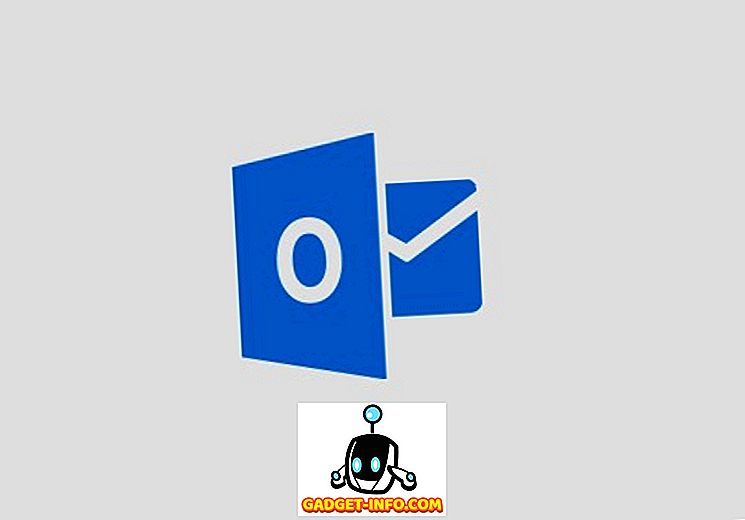แถบเมนูเป็นหนึ่งในคุณสมบัติที่กำหนดมากที่สุดของ Mac เช่นเดียวกับโลโก้ Apple ที่อยู่ด้านหลังของเครื่อง Apple ทุกเครื่อง แถบเมนูมีบทบาทสำคัญในการมอบประสบการณ์ผู้ใช้แบบครบวงจรในระบบปฏิบัติการของ Mac ไม่สำคัญว่าคุณจะใช้แอพใดแถบเมนูจะเก็บการตั้งค่าและการควบคุมทั้งหมดของแอพเพื่อให้คุณทราบว่าจะต้องค้นหาแอพนั้น ๆ ที่ด้านขวาสุดแถบเมนูยังมีไอคอนการเข้าถึงที่รวดเร็วสำหรับแอพบางตัวเช่น WiFi, ระดับเสียงและนาฬิกา คุณลักษณะนี้ยังใช้งานโดยแอพบุคคลที่สามต่าง ๆ เนื่องจากสามารถใส่ไอคอนการเข้าถึงด่วนของตนเองบนแถบเมนูได้ อย่างไรก็ตามถ้าคุณเป็นอะไรอย่างฉันคุณจะพบว่าในไม่ช้าแถบเมนูจะรกเนื่องจากมีไอคอนบุคคลที่สามมากเกินไป ไม่มีใครชอบเดสก์ท็อปที่รกและถ้าคุณดิ้นรนกับการรักษาแถบเมนูให้สะอาดต่อไปนี้คือวิธีซ่อนไอคอนแถบเมนูบน Mac ของคุณ:
ซ่อนไอคอนแถบเมนูใน macOS โดยใช้แอพของบุคคลที่สาม
1. วานิลลา
วานิลลาเป็นแอพที่ง่ายมากที่ให้คุณซ่อนไอคอนแถบเมนูบน Mac ของคุณ เมื่อเปิดตัวแอพจะวางไอคอนแบบด่วนของตัวเองบนแถบเมนู เมื่อคุณคลิกที่ไอคอนไอคอนจะแสดงลูกศรซึ่งจะ ซ่อนแอพทั้งหมดที่อยู่ทางด้านซ้ายของไอคอนแอ พ ข้อเสียเปรียบเพียงอย่างเดียวของแอพนี้คือมันสามารถซ่อนไอคอนแอพของบุคคลที่สามบนแถบเมนูในขณะที่ ไอคอนแอปดั้งเดิมยังคงไม่ได้รับผลกระทบ ถึงกระนั้นแอพก็ดีมากในสิ่งที่ทำ หากมีไอคอนแอพใด ๆ ที่ปรากฏอยู่ทางด้านขวาของไอคอนวานิลลาคุณสามารถ กดปุ่มคำสั่งค้างไว้แล้วลากไอคอนดังกล่าวไปทางซ้ายของแอพวานิลลา
แอพนี้ใช้งานได้ฟรีกับรุ่นโปรซึ่งมีคุณสมบัติพิเศษบางอย่าง คุณสมบัติที่ปลดล็อคนั้นรวมถึงความสามารถในการลบไอคอนตลอดไปการซ่อนไอคอนโดยอัตโนมัติหลังจากผ่านช่วงเวลาหนึ่งไปแล้วและจะเปิดใช้งานวานิลลาโดยอัตโนมัติเมื่อคุณลงชื่อเข้าใช้คอมพิวเตอร์ของคุณ แต่แม้ว่าคุณจะไม่ได้ตัดสินใจซื้อรุ่นโปรรุ่นฟรีก็ดีพอสำหรับความต้องการส่วนใหญ่ของคุณ
ติดตั้ง: (ฟรี $ 3.99)
2. บาร์เทนเดอร์
วานิลลาเป็นแอพที่ดี แต่มันยังคงคุณสมบัติบางอย่างไว้ในรายการที่ต้องการ หากคุณต้องการควบคุมวิธีที่แถบเมนูของคุณจัดการกับไอคอนแอปไม่มีแอปไหนดีไปกว่าบาร์เทนเดอร์ แม้ว่ามันจะเป็นแอพราคาแพง แต่ก็คุ้มค่ากับเงินที่เสียไป คุณสมบัติที่ใหญ่ที่สุดของ Bartender คือไม่เพียง แต่สามารถซ่อนไอคอนแอพของบุคคลที่สาม แต่ยังรวมถึงไอคอนแอป Apple ดั้งเดิม โดยทั่วไปแล้วแอปจะสร้างแถบเมนูย่อยที่ซ่อนอยู่ซึ่งมีไอคอนแอปทั้งหมด และสามารถเข้าถึงได้โดยคลิกที่ไอคอนแถบเมนูบาร์เทนเดอร์
หากคุณต้องการล้างแถบเมนูและไม่ต้องการเห็นไอคอนใด ๆ ที่นั่นคุณก็สามารถ ซ่อนไอคอนแอพของ Bartender ได้เช่น กัน เมื่อแอพถูกซ่อนคุณสามารถเข้าถึงแถบเมนูย่อยโดยเพียงแค่กดปุ่มที่ผู้ใช้สามารถกำหนดเองได้ ฉันชอบคุณสมบัตินี้มากเพราะมันทำให้แถบเมนูสะอาด แอพนี้ยังมี คุณสมบัติการค้นหาแบบ inbuilt ช่วยให้คุณสามารถค้นหาแอพที่ทำงานในแถบเมนูได้อย่างรวดเร็ว คุณสมบัตินี้มีประโยชน์อย่างยิ่งหากคุณต้องการเก็บแอพมากเกินไปในแถบเมนู หากคุณจริงจังเกี่ยวกับการจัดการแถบเมนูของคุณและทำให้มันสะอาดอยู่เสมอนี่คือแอปที่จะได้รับ
ติดตั้ง: (ทดลองใช้ 4 สัปดาห์, $ 15)
หมายเหตุ: ขณะนี้การซ่อนไอคอนแอปดั้งเดิมไม่ทำงานบน macOS High Sierra คุณลักษณะนี้จะเปิดตัวในการอัปเดตแอปในอนาคต
ซ่อนไอคอนแถบเมนูเพื่อล้างข้อมูลใน macOS
แถบเมนูเป็นส่วนสำคัญของ macOS มันเป็นสิ่งหนึ่งที่คงที่ไม่สำคัญว่าคุณจะอยู่ที่ไหนในระบบปฏิบัติการ อย่างไรก็ตามขึ้นอยู่กับจำนวนแอพที่คุณใช้ซึ่งใช้ไอคอนแถบเมนูมันสามารถเติมและแออัดได้อย่างง่ายดาย ใช้แอพทั้งสองด้านบนเพื่อจัดระเบียบและซ่อนไอคอนเพื่อให้แถบเมนูของคุณดูสะอาดตา นอกจากนี้ยังบอกเราเกี่ยวกับแอพเมนูบาร์ที่คุณชื่นชอบในส่วนความคิดเห็นด้านล่าง